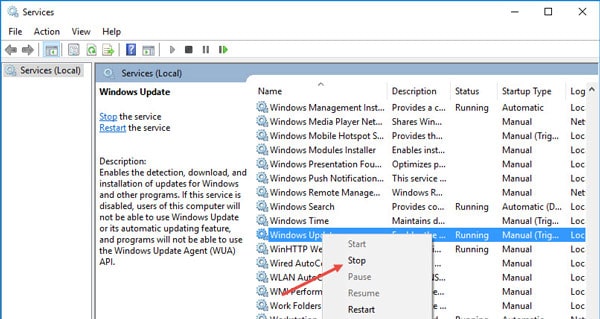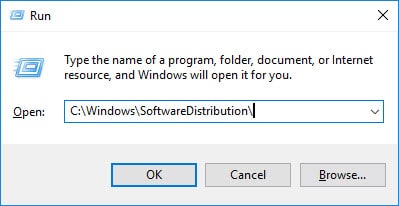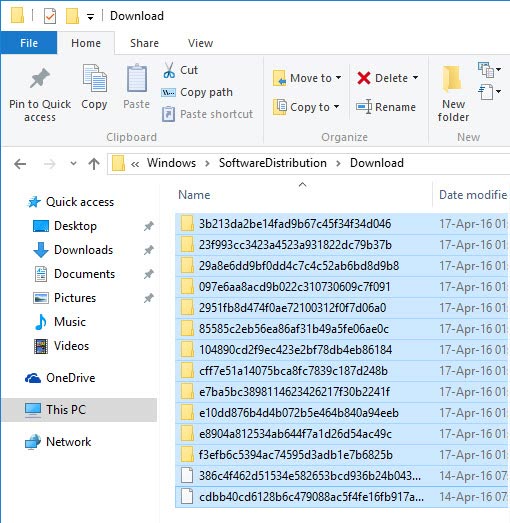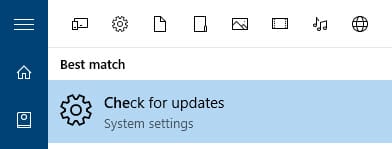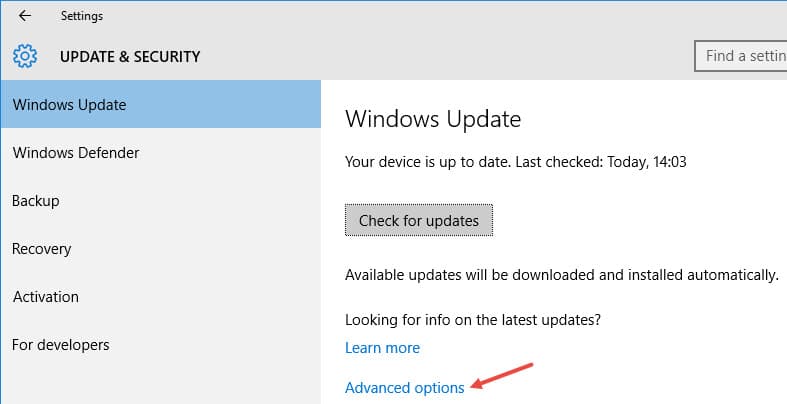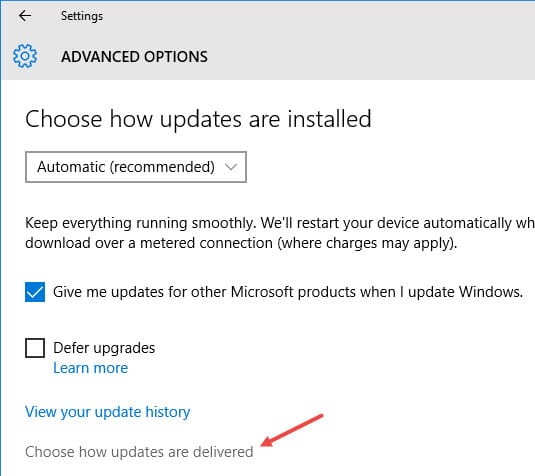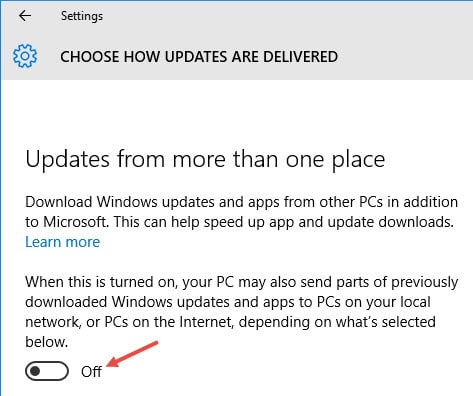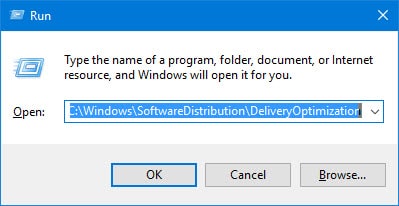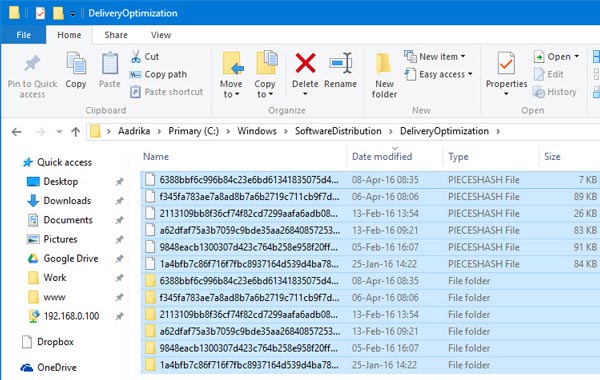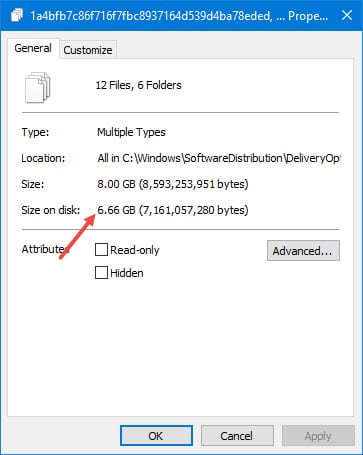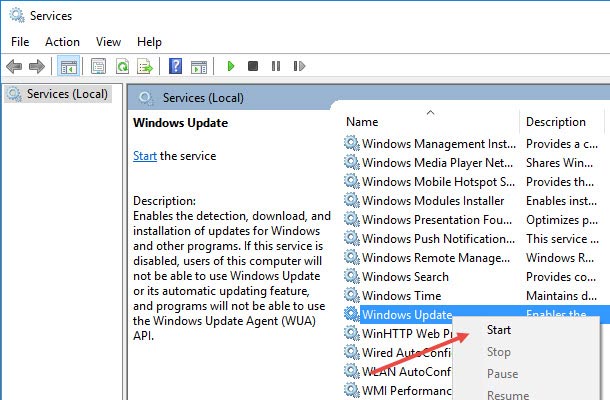Chaque fois que vous mettez à jour votre système, Windows mettra automatiquement en cache tous les fichiers d’installation de mise à jour Windows. Bien que cela puisse sembler étrange, cela aide dans de nombreuses situations où vous êtes obligé de réappliquer les mises à jour Windows. En utilisant les fichiers mis en cache, Windows peut réappliquer les mises à jour sans les télécharger à nouveau. Aussi bon soit-il, le dossier de cache de mise à jour de Windows peut augmenter en taille et consommer tout l’espace disque utile. Bien sûr, cela dépend totalement du nombre de mises à jour et de leurs tailles. Dans ces cas, vider le cache de mise à jour de Windows peut vous aider à récupérer l’espace perdu sur le disque dur. De plus, vider le cache de mise à jour aide également dans les situations où les fichiers de mise à jour sont corrompus. Voici comment effacer le cache de mise à jour de Windows dans Windows 10.
Effacer le cache de mise à jour dans Windows 10
Effacer le cache de mise à jour dans Windows est facile, mais pas aussi simple qu’il devrait l’être. Bien que nous puissions utiliser l’utilitaire de nettoyage de disque, il peut ne pas effacer complètement le cache de mise à jour, nous allons donc utiliser la méthode manuelle.
Pour commencer, nous devons arrêter le service de mise à jour Windows avant de pouvoir effacer le cache de mise à jour. Pour ce faire, recherchez « Services » dans le menu Démarrer et ouvrez-le. Si vous utilisez votre système en tant qu’utilisateur standard, ouvrez-le en tant qu’administrateur à l’aide du menu contextuel.
Une fois la fenêtre Services ouverte, recherchez le service « Windows Update », cliquez dessus avec le bouton droit de la souris, puis sélectionnez l’option « Arrêter ». Cette action arrête le service de mise à jour Windows.
Après avoir arrêté le service, appuyez sur « Win + R », entrez le chemin ci-dessous et appuyez sur le bouton Entrée. Il s’agit du dossier dans lequel Windows stocke tous les fichiers liés aux mises à jour Windows.
Une fois dans ce dossier, ouvrez le dossier « Télécharger », sélectionnez tous les fichiers qu’il contient et appuyez simplement sur la touche Suppr de votre clavier pour supprimer tous les fichiers. Vous pouvez être invité à fournir des autorisations d’administrateur ; cliquez simplement sur le bouton « Continuer » pour terminer la procédure.
Si vous souhaitez gagner plus d’espace, vous pouvez également supprimer les fichiers dans le dossier « DeliveryOptimization ». Avant de pouvoir le faire, vous devez désactiver la fonctionnalité d’optimisation de la livraison Windows. Pour ce faire, recherchez « Rechercher les mises à jour » dans le menu Démarrer et ouvrez-le.
Dans la fenêtre « Mise à jour et sécurité », cliquez sur le lien « Options avancées » dans la page Windows Update.
Une fois la fenêtre Options avancées ouverte, cliquez sur le lien « Choisir le mode de livraison des mises à jour ».
L’action ci-dessus vous amènera à la fenêtre des paramètres d’optimisation de la diffusion. Ici, activez le bouton pour désactiver la fonctionnalité d’optimisation de la livraison Windows.
Après avoir désactivé la fonction d’optimisation de la livraison, appuyez sur « Win + R », entrez le chemin du dossier ci-dessous et appuyez sur le bouton Entrée.
Ici, dans ce dossier, sélectionnez tous les fichiers et dossiers à l’aide du raccourci clavier « Ctrl + A » et appuyez sur la touche Suppr de votre clavier. Cette action supprime tous les fichiers du dossier.
Si vous le souhaitez, vous pouvez vérifier la taille de tous ces fichiers et dossiers en cliquant avec le bouton droit et en sélectionnant l’option « Propriétés ». Dans mon cas, les fichiers et dossiers du dossier Optimisation de la livraison représentent près de 7 Go.
Une fois que vous avez tout terminé, revenez à la fenêtre Services, cliquez avec le bouton droit sur le service « Windows Update » et sélectionnez l’option « Démarrer ». Cette action démarre le service s’il ne l’a pas déjà fait.
C’est aussi simple que d’effacer le cache de mise à jour dans Windows 10. Commentez ci-dessous en partageant vos réflexions et expériences sur l’utilisation de la méthode ci-dessus pour effacer le cache de mise à jour.
Cet article est-il utile ? Oui Non